
Jeśli mamy drukarkę podłączoną do naszej sieci w domu i chcemy, aby była dostępna z dowolnego miejsca i móc z niej korzystać w dowolnym momencie, możemy skorzystać z „Powrót do mojego Maca” że iCloud oferuje nam konfigurację.
Zwykle, aby drukować przez Internet, musimy najpierw utworzyć plik Protokół IPP (Internet Printing Protocol) ze statycznym adresem IP przypisanym do portów komunikacyjnych w celu uzyskania dostępu do usług drukowania, ale to rozwiązanie jest znacznie mniej skomplikowane, jeśli korzystamy z iCloud, jak już wspomniałem powyżej.
Pierwszą rzeczą będzie skonfigurowanie drukarki do komputera lokalnie lub w sieci poprzez opcję drukuj i skanuj w preferencjach systemu, ale musimy mieć to wcześniej skonfigurowane, aby móc później korzystać z usługi w chmurze.
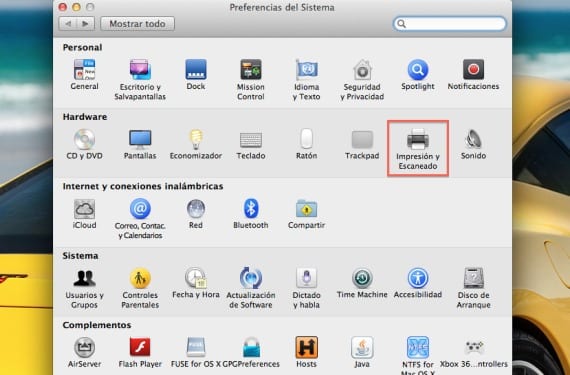
Następnym krokiem jest udostępnienie wspomnianej drukarki w sieci, aby była ona dostępna dla innych użytkowników, choć niekoniecznie dla wszystkich, ponieważ możemy ograniczyć dostęp do niej za pomocą uprawnień, które nam do niej udzielają.
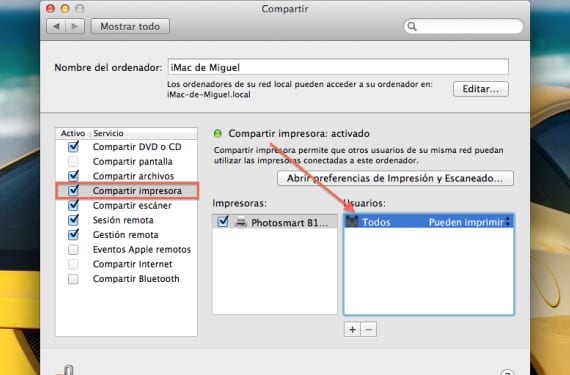
Następną rzeczą jest sprawdzenie, czy mamy włączone konto iCloud, jeśli nie, możemy je utworzyć z naszego urządzenia z systemem iOS lub po prostu z preferencji systemowych i wejść w opcję iCloud, aby postępować zgodnie z instrukcjami, które nam pokazuje. Po utworzeniu pozostaje tylko aktywować usługę Back to my Mac ze wspomnianej opcji iCloud.
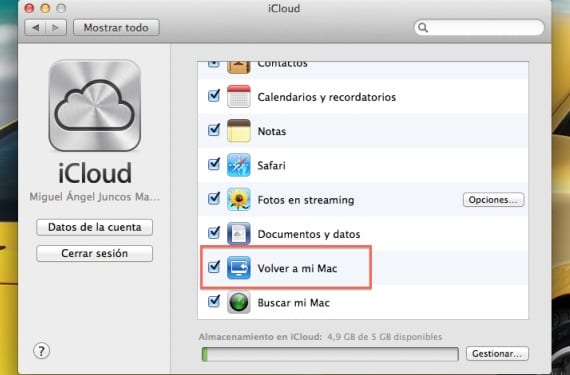
Dzięki temu wszystko byłoby gotowe, aby drukarka była zdalnie dostępna z dowolnego miejsca, po prostu dodając drukarkę z pozycji „drukuj i skanuj”, gdzie pojawi się nazwa drukarki i urządzenia, w którym jest skonfigurowana. za pośrednictwem protokołu Bonjour.
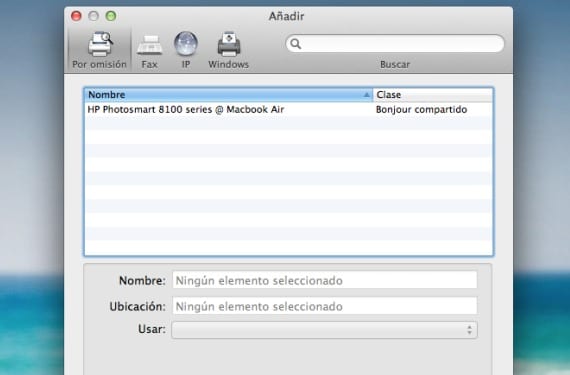
Wyjaśnij, że będzie to działać, dopóki komputer, na którym aktywowana jest funkcja „Z powrotem na moim Macu”, będzie działać włączony i aktywny podobnie jak drukarka, w przeciwnym razie byłoby to niemożliwe, gdyby sama drukarka nie miała połączenia sieciowego.
Więcej informacji - Apple opatentowuje system do skanowania dokumentów za pośrednictwem iCloud